《史上最强的PPT制作技巧大全》
ppt制作十大高招
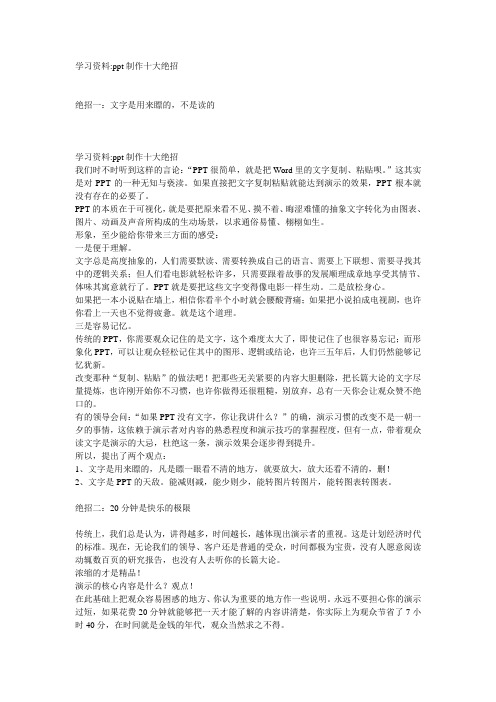
学习资料:ppt制作十大绝招绝招一:文字是用来瞟的,不是读的学习资料:ppt制作十大绝招我们时不时听到这样的言论:“PPT很简单,就是把Word里的文字复制、粘贴呗。
”这其实是对PPT的一种无知与亵渎。
如果直接把文字复制粘贴就能达到演示的效果,PPT根本就没有存在的必要了。
PPT的本质在于可视化,就是要把原来看不见、摸不着、晦涩难懂的抽象文字转化为由图表、图片、动画及声音所构成的生动场景,以求通俗易懂、栩栩如生。
形象,至少能给你带来三方面的感受:一是便于理解。
文字总是高度抽象的,人们需要默读、需要转换成自己的语言、需要上下联想、需要寻找其中的逻辑关系;但人们看电影就轻松许多,只需要跟着故事的发展顺理成章地享受其情节、体味其寓意就行了。
PPT就是要把这些文字变得像电影一样生动。
二是放松身心。
如果把一本小说贴在墙上,相信你看半个小时就会腰酸背痛;如果把小说拍成电视剧,也许你看上一天也不觉得疲惫。
就是这个道理。
三是容易记忆。
传统的PPT,你需要观众记住的是文字,这个难度太大了,即使记住了也很容易忘记;而形象化PPT,可以让观众轻松记住其中的图形、逻辑或结论,也许三五年后,人们仍然能够记忆犹新。
改变那种“复制、粘贴”的做法吧!把那些无关紧要的内容大胆删除,把长篇大论的文字尽量提炼,也许刚开始你不习惯,也许你做得还很粗糙,别放弃,总有一天你会让观众赞不绝口的。
有的领导会问:“如果PPT没有文字,你让我讲什么?”的确,演示习惯的改变不是一朝一夕的事情,这依赖于演示者对内容的熟悉程度和演示技巧的掌握程度,但有一点,带着观众读文字是演示的大忌,杜绝这一条,演示效果会逐步得到提升。
所以,提出了两个观点:1、文字是用来瞟的,凡是瞟一眼看不清的地方,就要放大,放大还看不清的,删!2、文字是PPT的天敌。
能减则减,能少则少,能转图片转图片,能转图表转图表。
绝招二:20分钟是快乐的极限传统上,我们总是认为,讲得越多,时间越长,越体现出演示者的重视。
PPT技巧终极大全【超详细整理版】

PPT技巧终极大全【超详细整理版】powerpoint“保存”特殊字体为powerpoint幻灯片添加公司LOGO快速灵活改变powerpoint图片颜色powerpoint中的自动缩略图效果增加powerpoint的恢复次数的“后悔药”让powerpoint幻灯片自动播放将幻灯片发送到word文档Powerpoint自动黑屏在powerpoint演示文稿内复制幻灯片Powerpoint幻灯片播放时禁用鼠标和右键快捷菜单把word转换成ppt(powerpoint)的2种方法巧施花招使PowerPoint幻灯片更精彩PowerPoint课件保存技巧多种保存格式巧用删除PowerPoint中的幻灯片页眉页脚如何制作引人注目的PPT幻灯片鸟枪当炮 PowerPoint玩刻录PowerPoint版面设计9个妙招做个按钮控制powerpoint声音PPT声音格式大转换Powerpoint声音异地播放的声音问题及文件大小PowerPoint会议记录、批注、备注页功能的应用Powerpoint6个小技巧Powerpoint为动画绘制动作路径使用powerpoint动画效果powerpoint字幕式片头制作快速将PowerPoint幻灯片转换为图片powerpoint多重方法实现淡入淡出效果powerpoint幻灯片备注页特殊播放技巧巧用PPT制作树状结构图Powerpoint做演示文稿10/20/30黄金法则powerpoint使用10妙招用Powerpoint写好总结报告Powerpoint幻灯片演示设计原则在powerpoint中使用备注的技巧powerpoint使用图片的基本原则:如何寻找一张好图片powerpoint使用图片的基本原则:展现脸部powerpoint使用图片的基本原则:戏剧化powerpoint使用图片的基本原则:发现美powerpoint使用图片的基本原则:搞笑powerpoint使用图片的基本原则:令人眼睛一亮powerpoint使用图片的基本原则:一次表达一个观点powerpoint使用图片的基本原则:你是演示的主角Powerpoint制作的“一个中心”原则:动画Powerpoint制作的“一个中心”原则:位置Powerpoint制作的“一个中心”原则:颜色Powerpoint制作的“一个中心”原则:删减内容Powerpoint制作的“一个中心”原则:反面实例powerpoint图表的关系:线图、表格、饼图、雷达图powerpoint图表的关系:流程图、地图、柱图powerpoint图表的关系:强调、联动、循环关系powerpoint图表的关系:组织结构、扩散关系powerpoint图表的关系:对比、并联、交叉关系powerpoint图表的关系:层级、冲突、包含关系powerpoint图表的关系:并列、综合、递进关系PPT (powerpoint)全程背景音乐设置办法从已有PPT文档中提取母板作为模板的方法PowerPoint使用动作设置播放不同模板的幻灯片Powerpoint同一幻灯片文档中设置多个模板Powerpoint用文本框控件制作滚动文字PowerPoint制作汉字书写顺序效果Powerpoint制作对象的影子和声音播放的技巧Powerpoint循环重复播放幻灯片实现方法Powerpoint各种交互动画的制作技巧Powerpoint对象(文字、图形、图像等)各种动画制作PowerPoint制作文字不带下划线的目录式的跳转PowerPoint常用控制技巧用PowerPoint做字幕滚动效果PowerPoint制作小车移动效果物理课件PowerPoint制作电路图中电容闪烁效果PowerPoint制作同时运动的图片用Powerpoint连线题模板制作连线题课件PowerPoint制作蜜蜂跳起“8”字舞动画效果用PowerPoint制作几何演示课件在PowerPoint中播放多种音视频文件PowerPoint制作做交互课件2种方法PowerPoint制作课堂小测验实例常用PowerPoint动画效果设置技巧PowerPoint声音控制操作总汇PowerPoint多种保存格式操作技巧powerpoint一张幻灯片上输入大量文字技巧(2) powerpoint一张幻灯片上输入大量文字技巧(1)保存powerpoint中的GIF动画技巧PowerPoint随意控制声音技巧Powerpoint制作单选题和填空题技巧用Powerpoint制作字幕式片头片尾(2)用Powerpoint制作字幕式片头片尾(1)PowerPoint让文字或图片充满动感快速准确选择多个PowerPoint对象技巧让Powerpoint演示文档在电视机上播放任意设定PowerPoint文本框中文本字号PowerPoint修改剪贴画技巧PowerPoint文字与旁白同步设置技巧PowerPoint多个对象同时动作设置技巧用PowerPoint制作遮罩动画用PowerPoint制作练习题技巧PowerPoint制作圆心的技巧Powerpoint图片编辑工具使用技巧PowerPoint对象旋转技巧Powerpoint幻灯片打印技巧powerpoint动画效果和路径绘制powerpoint功能应用技巧powerpoint特效动画powerpoint做交互课件powerpoint快速调用其它程序powerpoint中制作倒影艺术字powerpoint控制音视频播放的方法在powerpoint课件中控制声音播放增加PPT的“后悔药”的步数不用打开PPT幻灯片文件而能直接自动播放的技巧将PPT幻灯片发送到word文档Powerpoint展示课件时自动黑屏的技巧在PPT演示文稿内复制幻灯片PowerPoint中超链接常用技巧把PowerPoint演示文稿变小巧的技巧将Word快速转换为Powerpoint的简便方法Powerpoint(PPT)所有幻灯片添加同一首背景音乐的技巧powerpoint声音的共享播放powerpoint制作自动交互课件按钮控制powerpoint视频播放幻灯片增强3D切换特效powerpoint中控制flash的播放ponwerpoint中使用flash的技巧解决powerpoint中的配音问题在powerpoint中插入视频的方法powerpoint处理多媒体技巧PPT 2007超清视频教程28:审阅PPT 2007超清视频教程27:幻灯片放映——打印PPT 2007超清视频教程26:幻灯片放映——显示PPT 2007超清视频教程25:幻灯片放映PPT 2007超清视频教程24:母版视图PPT 2007超清视频教程23:视图PPT 2007超清视频教程22:动作PPT 2007超清视频教程21:动画实例练习、录制视频PPT 2007超清视频教程20:动画效果加上声音PPT 2007超清视频教程19:动画的计时选项设置PPT 2007超清视频教程18:控制动画PPT 2007超清视频教程17:自定义动画PPT 2007超清视频教程16:幻灯片切换PPT 2007超清视频教程15:插入音频、视频PPT 2007超清视频教程14:插入图形形状PPT 2007超清视频教程13:插入图片PPT 2007超清视频教程12:插入图表PPT 2007超清视频教程11:带滚动条文本框、表格PPT 2007超清视频教程10:自定义项目和编号PPT 2007超清视频教程09:格式、超链接、绘图等PPT 2007超清视频教程08:设置文本框的背景、艺术效果PPT 2007超清视频教程07:插入文本框PPT 2007超清视频教程06:版式、大纲PPT 2007超清视频教程05:幻灯片的新建、编辑PPT 2007超清视频教程04:窗口未出现的选项功能PPT 2007超清视频教程03:保存和属性PPT 2007超清视频教程02:演示文稿、幻灯片、模板PPT 2007超清视频教程01:窗口介绍、基础操作powerpoint基础:幻灯片的页面设置powerpoint基础:在网上发布演示文稿powerpoint基础:删除幻灯片中的超级链接powerpoint基础:在幻灯片中设置动作按钮powerpoint基础:在幻灯片中设置超级链接powerpoint基础:幻灯片的动作设置powerpoint基础:在幻灯片上做标记powerpoint基础:幻灯片的放映(4)powerpoint基础:幻灯片的放映(3)powerpoint基础:幻灯片的放映(2)powerpoint基础:幻灯片的放映(1)powerpoint基础:插入其它演示文稿的幻灯片powerpoint基础:PowerPoint中插入组织结构图powerpoint基础:PowerPoint中插入公式powerpoint基础:PowerPoint中插入艺术字powerpoint基础:PowerPoint图片的效果处理powerpoint基础:PowerPoint图形的一般处理powerpoint基础:幻灯片图形对象的使用powerpoint基础:幻灯片表格操作(3)powerpoint基础:幻灯片表格操作(2)powerpoint基础:幻灯片表格操作(1)powerpoint基础:在幻灯片中创建表格powerpoint基础:设置幻灯片配色方案powerpoint基础:应用幻灯片母版powerpoint基础:设置幻灯片背景powerpoint基础:powerpoint宏的应用powerpoint基础:幻灯片工具“选项”的设置powerpoint基础:优化幻灯片的工具栏powerpoint基础:幻灯片视图操作(2)powerpoint基础:幻灯片视图操作(1)powerpoint基础:幻灯片段落格式的设置powerpoint基础:幻灯片格式:字体对齐和文字方向powerpoint基础:设置幻灯片格式:项目符号和编号powerpoint基础:设置幻灯片格式:格式刷的作用powerpoint基础:powerpoint文字格式设置powerpoint基础:powerpoint文本编辑基本操作(二)powerpoint基础:powerpoint文本编辑基本操作(一)powerpoint基础:在ppt中更改大小写和切换文档窗口powerpoint基础:在幻灯片中创建图表powerpoint基础:插入影片和声音到幻灯片中powerpoint基础:新建幻灯片和插入图片powerpoint基础:新建演示文稿及插入字符powerpoint基础:用powerpoint学做一个演示文稿ppt2010官方基础教程:保存为模板ppt2010官方基础教程:在模板中插入照片和插图ppt2010官方基础教程:在模板中输入文本ppt2010官方基础教程:使用模板新建文件ppt2010官方基础教程:什么是模板ppt2010官方基础教程:使用窗口在图形中输入文字ppt2010官方基础教程:使用SmartArt图形模ppt2010官方基础教程:组合图形ppt2010官方基础教程:在图形中输入文本ppt2010官方基础教程:改变图形的线条、填充颜色ppt2010官方基础教程:改变图形的大小ppt2010官方基础教程:插入矩形等自选图形ppt2010官方基础教程:使用剪贴画ppt2010官方基础教程:更换照片并保持格式、大小不变ppt2010官方基础教程:移动照片ppt2010官方基础教程:改变照片大小ppt2010官方基础教程:插入照片ppt2010官方基础教程:选择幻灯片主题ppt2010官方基础教程:一页中打印多张幻灯片ppt2010官方基础教程:打印指定幻灯片ppt2010官方基础教程:打印全部幻灯片ppt2010官方基础教程:在打印预览中设置页面ppt2010官方基础教程:打印预览ppt2010官方基础教程:编辑SmartArt 组合图形ppt2010官方基础教程:移动SmartArt 组合图形ppt2010官方基础教程:插入SmartArt 组合图形ppt2010官方基础教程:编辑连接线(箭头)ppt2010官方基础教程:用连接线(箭头)连接图形ppt2010官方基础教程:编辑任意多边形ppt2010官方基础教程:绘制任意多边形ppt2010官方基础教程:绘制矩形ppt2010官方基础教程:开始打印ppt2010官方基础教程:选择打印纸张的大小ppt2010官方基础教程:在打印预览中设置页面ppt2010官方基础教程:预览打印布局ppt2010官方基础教程:重复操作ppt2010官方基础教程:恢复已经撤消的操作ppt2010官方基础教程:一次撤消多步操作ppt2010官方基础教程:更改最多撤消操作数ppt2010官方基础教程:字体及其用途ppt2010官方基础教程:播放幻灯片放映格式的文件ppt2010官方基础教程:保存为幻灯片放映格式ppt2010官方基础教程:在图形中粘贴照片ppt2010官方基础教程:在照片上键入标题ppt2010官方基础教程:插入“SmartArt”图表ppt2010官方基础教程:选择幻灯片主题ppt2010官方基础教程:在播放幻灯片时写字ppt2010官方基础教程:在播放过程中退出ppt2010官方基础教程:转到特定幻灯片ppt2010官方基础教程:播放幻灯片ppt2010官方基础教程:退出打印预览ppt2010官方基础教程:多张幻灯片组合打印ppt2010官方基础教程:缩放打印预览大小ppt2010官方基础教程:显示打印预览ppt2010官方基础教程:移动幻灯片ppt2010官方基础教程:在幻灯片之间添加新幻灯片ppt2010官方基础教程:添加不同版式幻灯片ppt2010官方基础教程:设置文本大小和阴影ppt2010官方基础教程:设置字体和字体颜色ppt2010官方基础教程:文本格式类型ppt2010官方基础教程:什么是文本框ppt2010官方基础教程:打开演示文稿ppt2010官方基础教程:保存演示文稿ppt2010官方基础教程:退出PowerPointppt2010官方基础教程:启动 PowerPointppt2010官方基础教程:窗口介绍ppt2010官方基础教程:什么是PowerPoint。
课件制作技巧大全

New Promotion with XPS3000 + Visao XPS2023 existing HPs -> One more handpiece
• Revise the list of center by further investigation.
• Identify “none” and attack these centers
• Revise the list of center by further investigation.
• Identify “none” and attack these centers
Target $
(5 Units – Visao + XPS)
(10 Units – Visao + XPS) (4 Visao + XPS & 5 PF)
管理部 责任者:中原幸雄
技术服务部 责任者:周海东
维修技术部 责任者:矢野 贡
北京分公司 责任者:帖佐 薰
深圳分公司 责任者:李朝晖
大连分公司 责任者:于立明
管理总务部 责任者:林维荣
技术服务一课 责任者:李元臣
技术服务二课 责任者:王 驰
技术服务三课 责任者:俞 强
技术服务四课 责任者:朱卫刚
48
XPS)
(10 Units – Visao + XPS)
(4 Visao + XPS & 5 PF)
(2 Units – Visao +
XPS)
36
一般旳表格
37
Ear Drill Strategy
Introduce new procedures
Conversion from Competitors
最新PPT制作技巧大全(30分钟成为高手)

设置元素间距
选择元素后,通过右键菜单中的 “格式设置”或者“段落设置” ,调整元素之间的间距,保持页 面整洁。
控制段落间距
在文本框中输入文字后,通过调 整段落前后的间距,以及行间距 等参数,使文字排版更加美观易 读。
统一字体、颜色和风格
选择合适字体
建议使用常见的、易读 的字体,如微软雅黑、 宋体等,避免使用过于 花哨的字体。
1 2
绘制自定义图形
利用PPT中的绘图工具,自由绘制各种形状和线 条,组合成独特的自定义图形。
编辑顶点和调整形状
通过编辑图形的顶点和调整形状,创造出更具创 意的图形效果。
3
添加创意元素
为自定义图形添加颜色、阴影、发光等创意元素 ,提升视觉效果。
05
动画效果与交互设计技巧
选择合适动画效果,避免过度使用
简洁明了
选择简单、直接的动画效果,避免使用过于复杂或花哨的动画。
突出重点
动画效果应用于需要强调或突出显示的内容,帮助观众更好地理解 演示内容。
适度使用
避免在同一页面或同一元素上使用过多的动画效果,以免分散观众注 意力。
设置动画顺序和时间,保持流畅性
逻辑顺序
按照演示内容的逻辑顺序设置动画播放顺序,确保观众能 够跟随演示者的思路。
多级列表
根据需要,使用多级项目符号和编号来创建更复杂的层次结构。
文字颜色、大小、粗细适度搭配
文字颜色
01
选择与背景色对比度适中的颜色,确保文字清晰可见。避免使
用过于刺眼或难以辨认的颜色。
文字大小
02
根据演示内容和观众距离,选择合适的文字大小。重要信息可
以使用稍大的字号以突出显示。
文字粗细
03
最新PPT制作技巧大全(30分钟成为高手)

如何解决PPT中的格式问题
总结词
善于使用模板和主题
详细描述
模板和主题是PPT中非常重要的资源,它们可以帮助我们快速制作出专业、美观的演示文稿。在使用模板和主题 时,要注意选择与内容相符的风格,避免过于花哨或过于简单的设计。同时,也可以根据需要自定义模板和主题 ,以满足特定的需求。
如何解决PPT中的格式问题
。
03
PPT高级技巧
Chapter
如何制作动态PPT
动画效果
使用动画效果可以使PPT更加生 动有趣。选择适当的动画效果, 如淡入、擦除、旋转等,可以增
强演示的视觉效果。
幻灯片切换
在幻灯片之间切换时,可以使用不 同的切换效果,如淡出、推进、旋 转等,以增加演示的多样性。
动作路径
使用动作路径可以让元素沿着预定 的路径移动,增加演示的动态感。 设计动作路径时,需要注意路径的 流畅性和自然感。
总结词
使用数字签名或加密文档
详细描述
数字签名或加密文档是一种更加安全的方式 来保护PPT的版权和安全。通过数字签名或 加密文档,可以确保演示文稿在传输和存储 过程中的完整性和机密性。同时,也可以使 用专业的加密软件或服务来实现更加高级的
安全保护。
THANKS
感谢观看
媒体播放器
在PPT中使用媒体播放器可以更好地控制视频和音频的播 放。设计媒体播放器时,需要注意播放器的简洁性和易用 性,避免过多的操作和复杂的设置。
04
Байду номын сангаасPPT实战演练
Chapter
如何制作一个完整的PPT案例
明确目标与受众
在开始制作PPT之前,明确演示 的目的和观众的需求,有助于确 定内容和风格。
做好PPT的十个技巧

做好PPT的十个技巧PPT, 即演示文稿软件,已成为了现代工作和学习中不可或缺的一部分。
然而,对于许多人而言,制作PPT并不是一件易事。
做好一份精美的PPT需要技巧和经验,下面将介绍十个PPT制作技巧,希望对大家有所帮助。
1. 突出重点,简洁明了制作PPT的过程中,首先要考虑的是内容。
我们要把握主题,突出重点,不要让干扰视线的内容占据太多的空间,要让文字和图片简洁明了,能够迅速的传递信息,让听众一眼就能理解。
2. 选取适合的配色方案PPT的色彩搭配不容忽视,它可以让整个演示文稿更加美观、协调。
好的配色方案应该符合主题,更关键的是要不刺眼、不过于炫目。
一般来说,可以选择相对安全的搭配,比如黑白灰、蓝色和绿色等色调。
3. 使用高质量图片和图标PPT中的图片和图标不仅要高清,还要符合主题,在表达中起到渲染氛围、增强感染力的作用。
可以选择高质量的图库或自己独立制作,但不要使用不清晰、不符合主题的图片。
4. 选择字体要注意大小PPT中所选用到的字体大小也是制作的一个重要点。
对于放大图片和缩小字体的情况,我们一定要注意,字体的大小不要过小,影响阅读;也不要过大,会显得整个PPT不和谐,会分散视觉焦点。
5. 使用动画效果不宜过多动画效果是PPT中常用的一个元素,可以用它增加视觉冲击力,让内容更具有可读性和吸引力。
但是,需要注意的是不要过度使用动画,一些令人窒息的炫酷效果会干扰观众对内容的理解。
6. 掌握字体的排版技巧每一张幻灯片的排版都需要经过细心地考虑。
我们通常会使用标题和正文的格式来区分主次。
必要时,需要在一些重点处放大字体体积,让观众能够更好地接收到信息。
但不要将字体随意放置,要剖析重心,让视觉重心和信息体量达到平衡。
7. 精通PPT的快捷键操作熟练掌握PPT的快捷键操作是制作PPT中必不可少的技艺。
使用快捷键可以提高效率,还可以让体验更加自然流畅。
8. 注重PPT的视觉效果PPT视觉效果包括了颜色、字体、样式、图标与装饰等很多元素,也需根据不同的主题进行搭配。
powerpoint幻灯片制作之技巧大集合
PPT幻灯片制作之技巧大集合1、六个方便的键盘快捷方式通常情况下,你可以利用屏幕左下角的视图按钮在几种不同的视图状态(普通视图、幻灯片浏览视图、幻灯片放映)之间进行快速切换。
但你恐怕不知道使用键盘与视图按钮相配合还可以获得完全不同的效果。
例如,当你点击“普通视图”按钮时如果按下Shift键就可以切换到“幻灯片母版视图”;再点击一次“普通视图”按钮(不按Shift键)则可以切换回来。
而如果点击“幻灯片浏览视图”按钮时按下Shift键就可以切换到“讲义母版视图”。
另外,你还能让PowerPoint在屏幕的左上角显示幻灯片的缩略图,这样就能在编辑的时候预览得到的结果。
为了实现这个效果,你需要进入“普通视图”,然后选择第一个想要显示的幻灯片。
按住Ctrl键并点击“幻灯片放映”按钮。
你可以点击幻灯片缩略图进行换片,就像进行全屏幕幻灯片放映时一样。
如果想得到更多的选项,可以按住Ctrl-Shift键然后再按各种不同的视图按钮:Ctrl-Shift-“普通视图”按钮会关闭左侧的标记区和备注页,并把幻灯片扩充到可用的空间。
Ctrl-Shift-“幻灯片浏览视图”按钮则可以把演示文稿显示为大纲模式;Ctrl-Shift-“幻灯片放映”按钮会打开一个“设置放映方式”对话框。
2、使用动画效果采用带有动画效果的幻灯片对象可以让你的演示文稿更加生动活泼,还可以控制信息演示流程并重点突出最关键的数据。
动画效果通常有两种实现办法:按照一定的顺序依次显示对象或者使用运动画面。
你可以对整个幻灯片、某个画面或者某个幻灯片对象(包括文本框、图表、艺术字和图画等)应用动画效果。
不过你应该记住一条原则,那就是动画效果不能用得太多,而应该让它起到画龙点睛的作用;太多的闪烁和运动画面会让观众注意力分散甚至感到烦躁。
如果你想对一张或几张幻灯片使用动画效果,就从菜单中选择“幻灯片放映”“动画方案”。
你可以看到一系列预定义好的可应用于所选幻灯片的动画效果,如果你已经勾选了“自动预览”复选框,只需点击每个效果名称就能看到预览的动画效果。
学会12个PPT高效技巧做出来的PPT又快又好
对页面内的元素应用过渡效果,如渐变、 位移、变形等,增加元素的动态感和视 觉吸引力。
04 高效技巧四:掌 握快捷键操作
常用快捷键介绍
Ctrl+N
01
新建演示文稿
Ctrl+O
02
打开已有的演示文稿
Ctrl+S
03
保存当前演示文稿
常用快捷键介绍
Ctrl+P
打印当前演示文稿
Ctrl+C/Ctrl+V
Ctrl+Shift+C/Ctrl+Shift+V
复制/粘贴格式,可以快速将某个对象的格式应用到其他对 象上。
Alt+F5
打开演讲者视图,方便在演示过程中查看备注和计时等信息。
F5
从头开始放映幻灯片,适合在正式场合下使用。
Shift+F5
从当前幻灯片开始放映,适合在需要快速定位到某张幻灯片 时使用。
Ctrl+M
新建幻灯片,可以快速在当前演示文稿中插入新的幻灯片。
Ctrl+D
复制当前幻灯片,可以快速复制当前幻灯片的内容和格式到 新幻灯片中。
05 高效技巧五:数 据可视化呈现
插入图表和图形
选择合适的图表类型
根据数据特点和表达需求,选择柱状图、折线图、饼图等合适的 图表类型。
插入图形
运用形状、箭头、线条等图形元素,辅助表达数据间的关系和趋势。
复制/粘贴对象
Ctrl+X
剪切对象
常用快捷键介绍
Ctrl+Z
撤销上一步操作
Ctrl+Y
恢复上一步操作
Ctrl+A
全选所有对象
PPT制作的100项技巧(超赞,包括PPT背景、图片、声音等技巧)
100项PPT制作技术,做出让观众倾倒的演示文档1. 两幅图片同时动作PowerPoint的动画效果比较多,但图片只能一幅一幅地动作。
如果你有两幅图片要一左一右或一上一下地向中间同时动作,可就麻烦了。
其实办法还是有的,先安置好两幅图片的位置,选中它们,将之组合起来,成为"一张图片"。
接下来将之动画效果设置为"左右向中间收缩",现在请看一看,是不是两幅图片同时动作了?2. 滚动文本框的制作右击工具栏打开"控件工具箱",再点击文本框,而后从"属性"里面把滚动条打开,在TEXT里面输入文本框的内容.(完成)还可以通过"其他控件"中的SHOCKWA VE FLASH OBJECT 实现PPT中加入FLASH。
3. 轻松隐藏部分幻灯片对于制作好的powerpoint幻灯片,如果你希望其中的部分幻灯片在放映时不显示出来,我们可以将它隐藏。
方法是:在普通视图下,在左侧的窗口中,按Ctrl,分别点击要隐藏的幻灯片,点击鼠标右键弹出菜单选“隐藏幻灯片”。
如果想取消隐藏,只要选中相应的幻灯片,再进行一次上面的操作即可。
4.在PPT演示文稿内复制幻灯片要复制演示文稿中的幻灯片,请先在普通视图的“大纲”或“幻灯片”选项中,选择要复制的幻灯片。
如果希望按顺序选取多张幻灯片,请在单击时按Shift 键;若不按顺序选取幻灯片,请在单击时按Ctrl键。
然后在“插入”菜单上,单击“幻灯片副本”,或者直接按下“Ctrl shift D”组合键,则选中的幻灯片将直接以插入方式复制到选定的幻灯片之后。
5. Powerpoint自动黑屏在用Powerpoint展示课件的时候,有时需要学生自己看书讨论,这时为了避免屏幕上的图片影响学生的学习注意力可以按一下“B”键,此时屏幕黑屏。
学生自学完成后再接一下“B”键即可恢复正常。
按“W”键也会产生类似的效果。
最新整理ppt制作十大绝招_需要注意哪些技巧和原则
p p t制作十大绝招_需要注意哪些技巧和原则很多人制作的P P T存在不少问题,原因是在认识上存在一些误区。
掌握以下十大P P T制作原则和技巧,你的P P T讲稿将做得更加生动完美。
p p t制作绝招一:文字是用来瞟的,不是读的p p t制作绝招二:20**后,人们仍然能够记忆犹新。
改变那种复制、粘贴的做法吧!把那些无关紧要的内容大胆删除,把长篇大论的文字尽量提炼,也许刚开始你不习惯,也许你做得还很粗糙,别放弃,总有一天你会让观众赞不绝口的。
有的领导会问:如果P P T没有文字,你让我讲什么?的确,演示习惯的改变不是一朝一夕的事情,这依赖于演示者对内容的熟悉程度和演示技巧的掌握程度,但有一点,带着观众读文字是演示的大忌,杜绝这一条,演示效果会逐步得到提升。
所以,提出了两个观点:1、文字是用来瞟的,凡是瞟一眼看不清的地方,就要放大,放大还看不清的,删!2、文字是P P T的天敌。
能减则减,能少则少,能转图片转图片,能转图表转图表。
绝招二:20**代,观众当然求之不得。
简短的另一个好处是意犹未尽。
如果你的演示足够精彩,会给观众留下更多的期待和回味,甚至会有人要求把你的P P T拷回去好好研究几遍呢。
简短,也对P P T提高了要求。
你需要了解哪些内容是观众最关心的,哪些内容是非讲不可的,哪些内容是能带来震撼的,据此,该合并的合并,该删减的删减。
也许,这是一个反复的过程,但标准只有一个:不要让观众有打哈欠的时间。
绝招三:清晰比什么都重要P P T有一个致命的弱点观众容易迷失思路。
为什么?一、P P T毕竟不是电影,其逻辑结构是抽象的,难以把握;二、P P T是一页页翻下去的,一次只能看一页内容,前面看过的只能依靠记忆。
解决的办法有两个:一是事先给每位观众发一份演说纲要;二是给你的P P T建立清晰的导航系统。
导航系统主要包括:一、从片头动画、封面、前言、目录,到切换页、正文页、结尾页等一套完整的P P T架构(本书第3章将详细介绍);二、每页都有标题栏(除了标明整个P P T的标题,更重要的是标明本章节的标题、本页的主题);三、页码,如果方便的话也尽可能加上。
- 1、下载文档前请自行甄别文档内容的完整性,平台不提供额外的编辑、内容补充、找答案等附加服务。
- 2、"仅部分预览"的文档,不可在线预览部分如存在完整性等问题,可反馈申请退款(可完整预览的文档不适用该条件!)。
- 3、如文档侵犯您的权益,请联系客服反馈,我们会尽快为您处理(人工客服工作时间:9:00-18:30)。
状况与策略
小型讨论、大会演讲 大小、形状、布局状况 讲台、课桌、投影、黑板、 上午、下午、饭后、饭前 在整个活动/其中的主要环节/非主要环节 讲演、QA
清晰的结构设计
① 自上而下 ② 层次清晰 ③ 重点突出
先从结论开始,展示全貌、表达思想
结论 分析 事实
What 结论 Why 结论
How to DO
Position
Timeline
过去
现在
将来
What-Why-How SCQA模型
问题
原因
方法
情境
Situation
冲突
Complication
疑问
Question
回答
Answer
把结构框图画出来
好的结尾同样重要
•
• •
进行高度的浓缩和升华
全篇文章中心的回顾和反思 后续行动的指导和思考
Powerpoint & Presentation
人类开始产生语言
1 2 3 4 5 6 7 8 9 0 0 9 8 7 6 5 4 3 2 1
To be continue …
不要用低劣、无关的剪贴画
处理好多个图片的排列组合
没有精美大图也无妨
简单处理让图片更聚焦
简单处理让图片更聚焦
将前景图片背景化
让背景图片会说话
处理好背景和文字
深色背景与灰度图片
深色背景能带来更好的对比度; 能够让图片的色彩更加鲜艳。
用好各种图片工具
1. 透明色 2. 透明度 3. 编辑剪贴画 4. 图片样式
用颜色体现风格
颜色的实例
虽然字不如图,但不可无字
•
一页PPT中不超过7个概念 不要换行 可省略全部非重点词和标点符号
36号
32号
28号
24号
20号
16号
微软雅黑 •
•
Arial
微软雅黑
微软雅黑
微软雅黑
•
•
慎用英文缩写 Arial
Arial • 不用倾斜或过于艺术化的字体
文字内容不要超过10~12行
说服型演示
情境分析——明确目标
用一句话把目标表达出来!
目标:想要从听众那里得到的回应的详细陈述
• • • • 让Robin批新能力 让各位同学从我积累的PPT知识中受益
情境分析——场景分析
分析内容
人数 会场 设备 时间 占用 时间 长度
内容结构都想清楚了?
那现在开始做PPT吧!
©2009, All rights reversed
38
从受众的视觉习惯出发
从上到下,从左到右 来自图画后文本 先标题后段落 重点往往是最突出显示的
首先来认识一下幻灯片模板
清晰醒目的目录
写不出只有10页的PPT,所以我们还需要目录 • 目录,让听众理解你的思路 • 目录,让听众跟随你的思路
北大资源宾馆
海泰大厦
理想国际大厦 普天大厦 银科大厦 第三极大厦 ……
在车水马龙的北四环边崛起 在中关村的创新浪潮中走向成功 在北大的怀抱中孕育
北大资源宾馆
海泰大厦
理想国际大厦 普天大厦 银科大厦 第三极大厦 …… 在中国高科技产业的中心开始新的十年
5 4 9 0 8 7 1 2 3 4 6 5 9 0 8 7 1 2 3 4 5 6 9 0 8 7 1 2 3 4 5 6 9 0 8 7 1 2 3 4 5 6 9 年 8 7 1 2 3 4 5 6 前3 2 1
©2009, All rights reversed
7
要让LD满意,先SIT下来
S = Simple
I = Internal
T = Talk
Powerpoint & Presentation
我们
为什么需要PPT?
©2009, All rights reversed
大致四种原因,我们需要做PPT
2
PPT对象
• 受众身份 • 兴趣/态度/ 知识/能力 • ……
3
PPT场景
• 人数 • 场地
• 时间
• 设备 • ……
情境分析——确定方向
情境分析——分清类型
知识型演示
• • • • • •
传递知识,解释、说明复杂事物 不持有立场,向听众传递信息 表达清楚、方便理解、记忆 影响听众信念,促使听众行动 持有立场,设法使听众接受、支持 寻找理由、论据,支持自己的观点
Arial • 保持字体、字形、大小等的一致性
微软雅黑
微软雅黑
Arial
Arial
尽可能化文为图
XX集团未来的战略目标是:聚焦港澳、内地、国际 XX集团未来的战略目标是: XX集团未来的战略目标是: 三地市场,以承建、地产为主业,培育实业、金融投
• 聚焦港澳、内地、国际三地市场, 资业务,自然增长、联营合作增长、并购增长三种增 • 以承建、地产为主业,培育实业、金融投资业务, 以承建、地产为主业, 长模式并举,实现利润 XX%增长,成为建筑和地产行 • 自然增长、联营合作增长、并购增长三种增长模式并举, 培育实业、金融投资业务, • 实现利润XX%增长, 业最具影响力和竞争力的国际化公司。 • 成为建筑和地产行业最具影响力和竞争力的国际化公司。
时间不超过 字体不小于
我自己的一个小原则
对Office 默认版式Say
NO!
Powerpoint & Presentation
开始构思我们的PPT
先 别 碰 你 电 脑 !
场景分析 结构设计
©2009, All rights reversed
情境分析
1
方向目标
• 分发/演示/ 播放 • 分享/汇报/ 请示/风暴 • ……
5. 图片裁剪
6.多边形填充 7. 图片压缩
8. 选择性粘贴
讲演
去哪里找图片
其他摄影及图片类网站 &
&
从别的PPT里借用
插入Flash的方法
找出“控件”按钮:
自定义快速访问工具栏其他命令所有命令控件
图表:技术+创意
演示类PPT:
每页只有一个图表, 每个图表有一个明确的信息。
用好配色让图表更显专业
• • •
频繁使用动画导致视觉疲劳 过分华丽的动画只会画蛇添足 “随机效果”就是放弃主动权
动画中的文字:整体而非个体
第一行字观众能提起精神跟着动画的尾巴进行大致阅读 第二行字已经使部分跟着动画尾巴的观众产生了视觉疲劳
第三行字出现时部分观众已经失去耐心,视觉会脱离动画尾巴
第四行字出现时大部分观众已失去大半耐心并产生视觉的不悦 第五行字出现并结尾,观众就会有种“终于完了”的感觉了
1. 图文相辅
2. 有专业感
3. 色彩鲜明不花哨
优秀的PPT优点都是一样的
1. 图文相辅
2. 有专业感
3. 色彩鲜明不花哨 4. 版面构图合理
Powerpoint & Presentation
“你写的这什么东西啊? “明天中午开会, 完全不在点子上! 上午九点把提案交给我,
拿回去重写! 有问题吗?” ……”
重绘让图表更生动
x 10000
30
25
28.4万
21.4万
20 15
10.8万
10
6.3万
5 0
2005
2006
2007
2008
数据并非越多越好
69
90 80 70 60 50 40 30 20 10 0
Other Other Other Other Other Other Ours
希望听众记住的可能只是趋势
adidas Other Other Other Other Other Other
对比、强调 vs. 矛盾、冲突
分析问题 设计改进——解决方案 作业练习 点评 总结和建议
常用的颜色搭配
单色调
(同一色调的不同深度)
相邻色
互补色
双互补色
常用的颜色搭配
单色调 邻近色
常用的颜色搭配
互补色 双互补色
互补色要分出主次
• • • • • • • • 在正文前面加上摘要 将大量的数据放到附录里面 每一页PPT必须有非常清晰的重点 每一个图形必须有非常清晰的重点 过多的动画 过多的剪贴画 过多的幻灯片切换 希望在短时间内传达大量信息
常用的演示逻辑
PREP结构
立场
Position
理由
Reason
实例
Example
立场
听众的兴趣和耐性已被耗尽……
不要让台上台下一起等待动画结束
慎用的动画效果
所有跳跃的、旋转的
都让PPT披上华而不实的外衣
!
经常用到的几个概念
开始:与前一个动画的关系 单击时: 之前: 之后:
速度:最常用的是非常快和快速
经常用到的几个设置
在之前/之后间加入延迟
完全自主确定该工作的延续时间
反复播放在演示类PPT中常用
来欣赏几个动画
砌块墙 结构墙 LEVER 防水板
面层(h>=150mm)
50mmUPVC管道将 排水组合中的水引入 集水池
集水池
排水管
到达警戒线水位后 触动传感器 排水管自动打开 水分从结构墙渗入 LEVER 防水板 LEVER 防水板集满水分后经 50mmUPVC 管道流向集水池 集水池水位回到恢复正常
沟通时间不足
理解容易偏差
文字描述困难
内容缺乏把握
几种常见的PPT风格
大段文字
几种常见的PPT风格
提纲挈领
几种常见的PPT风格
结构图表
几种常见的PPT风格
Garr Reynold
